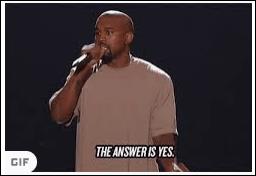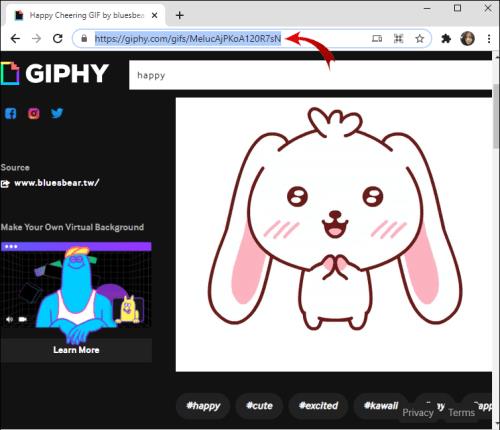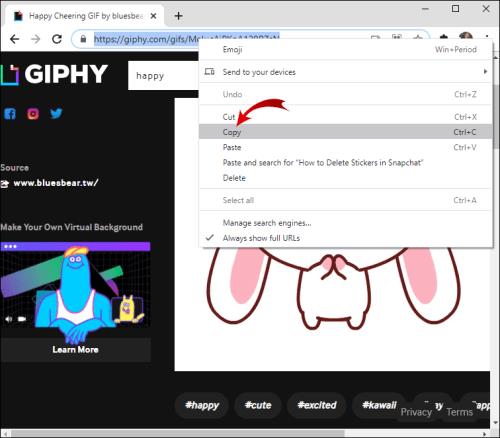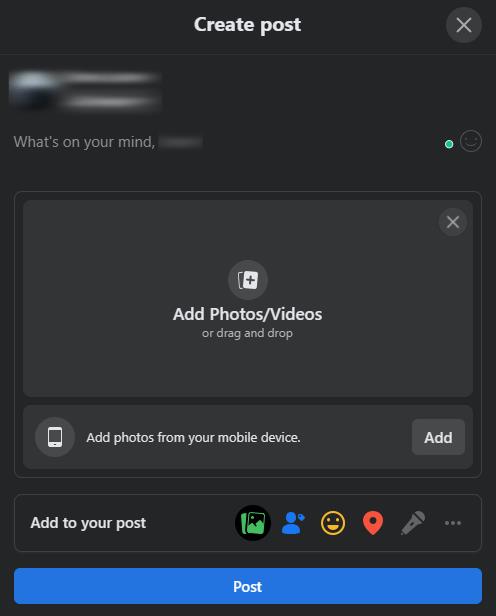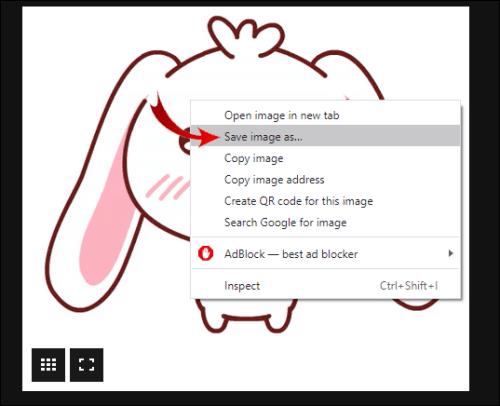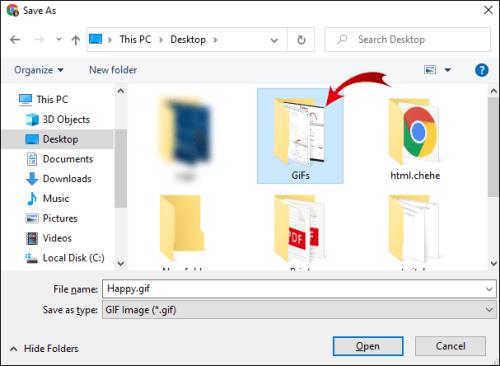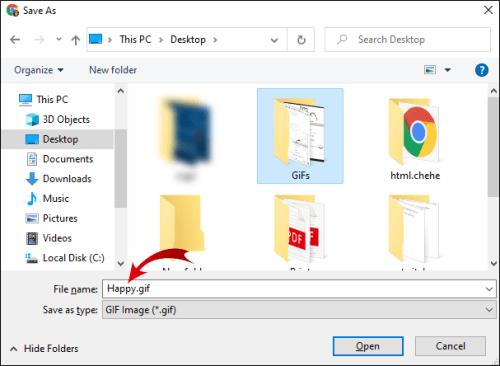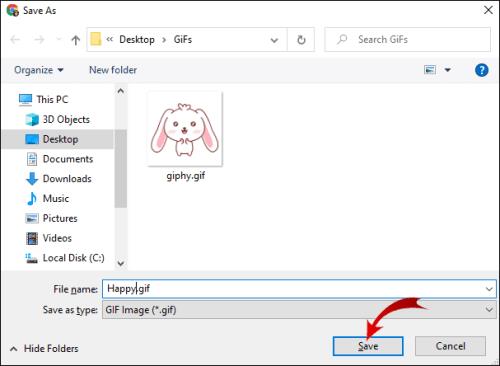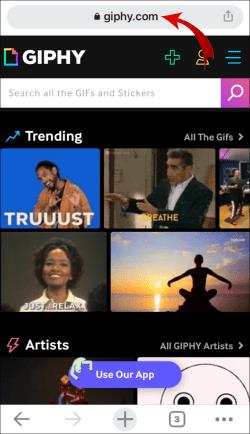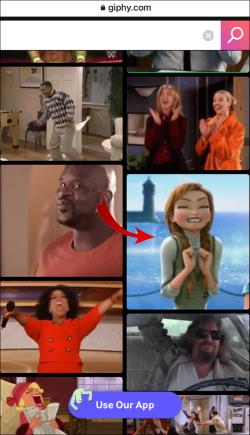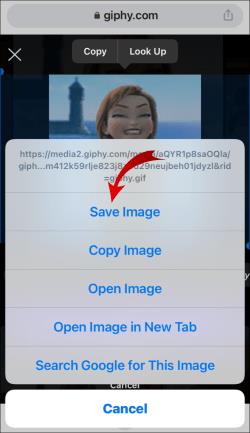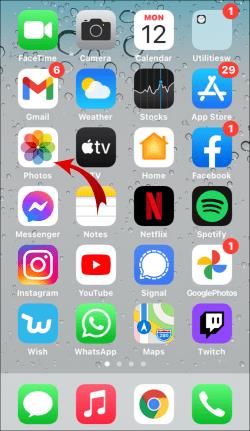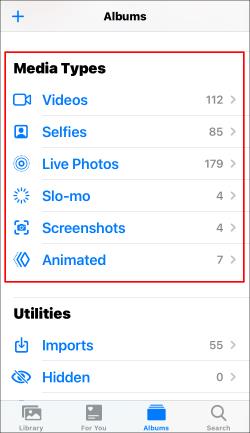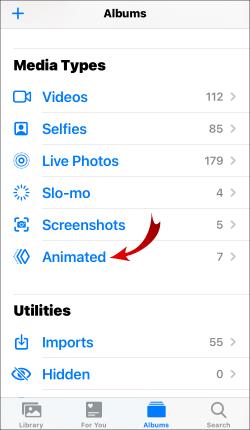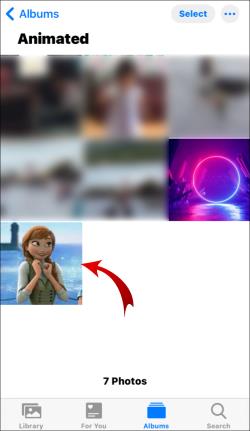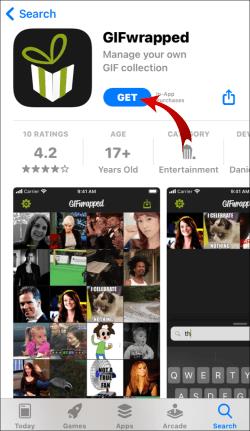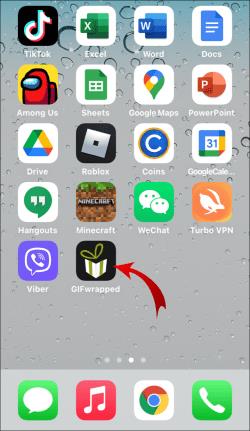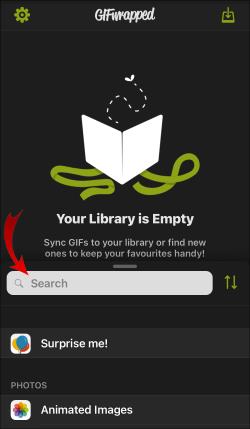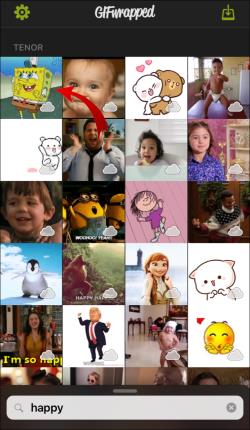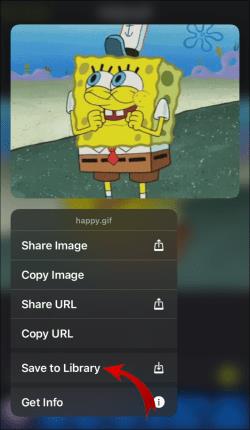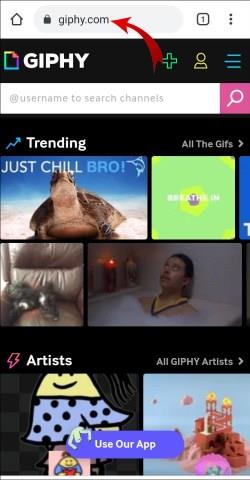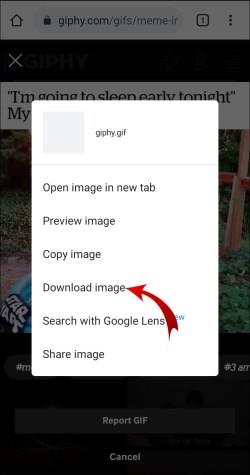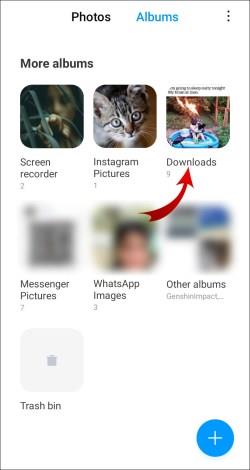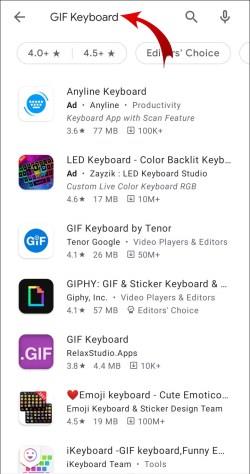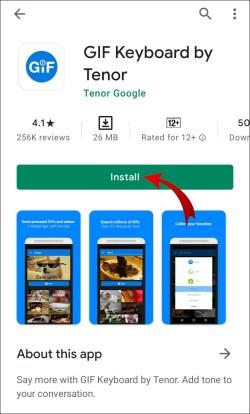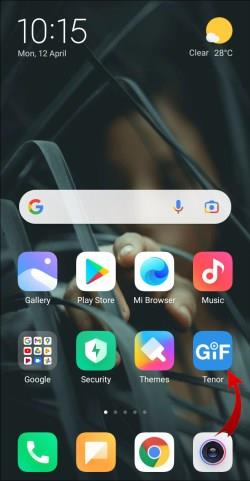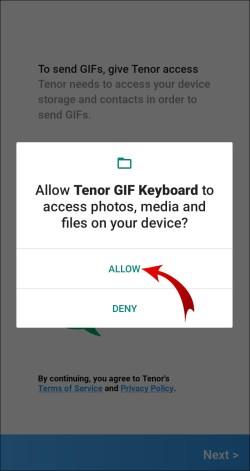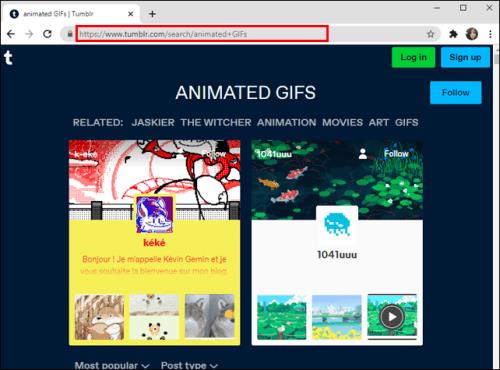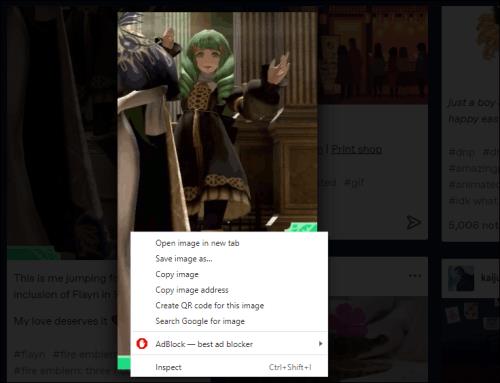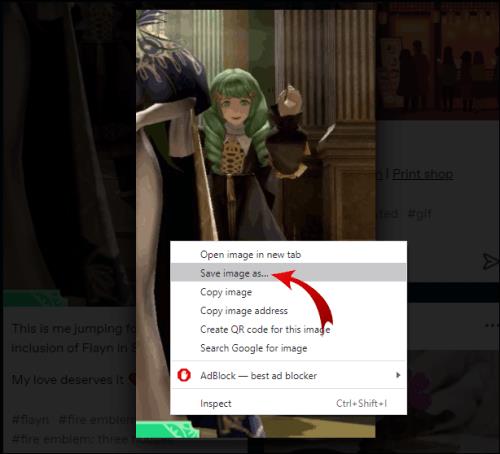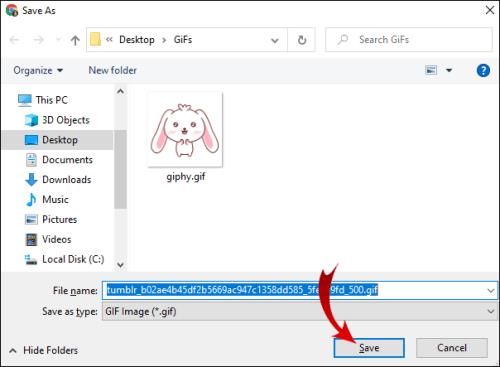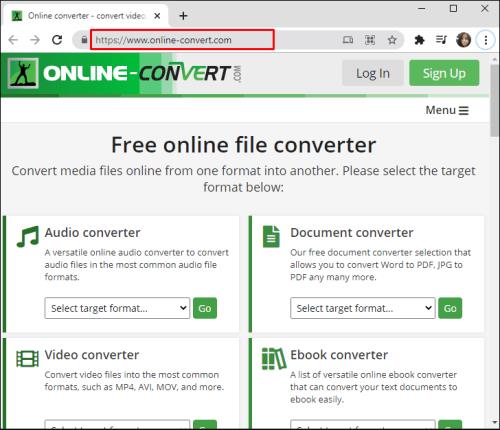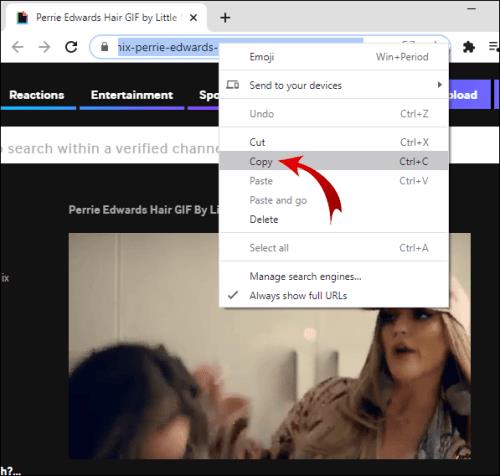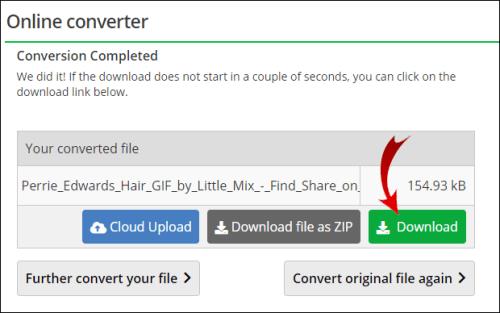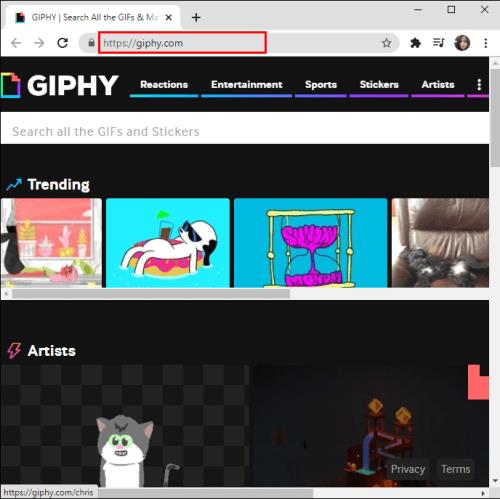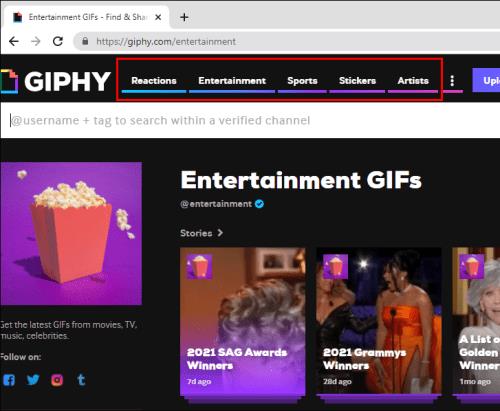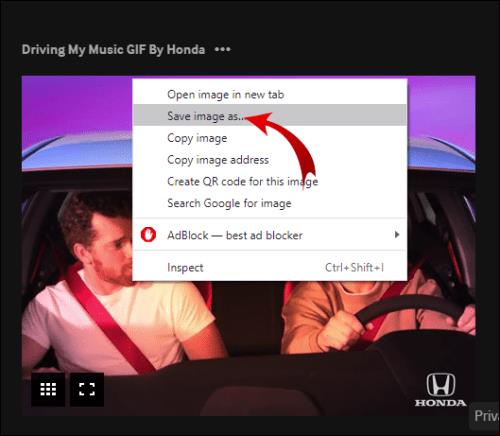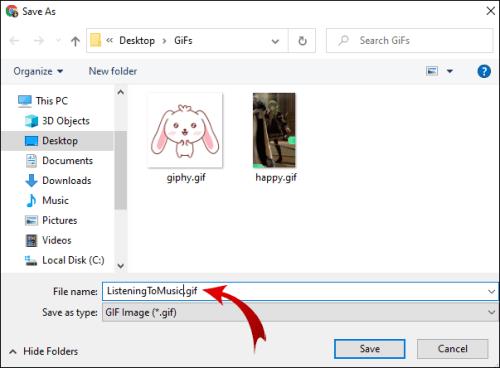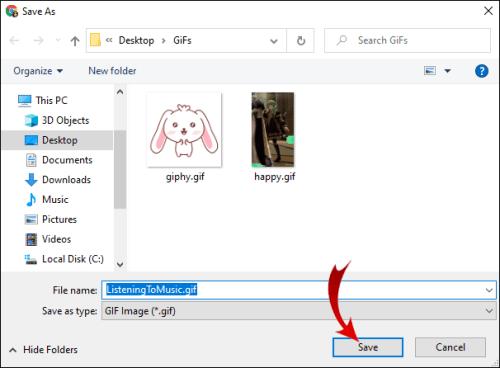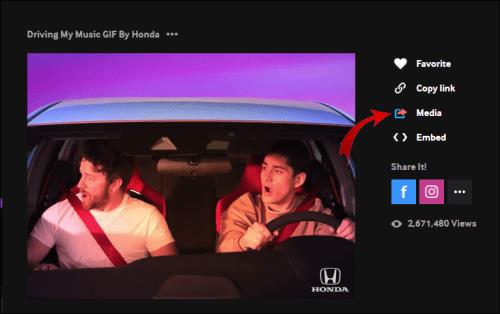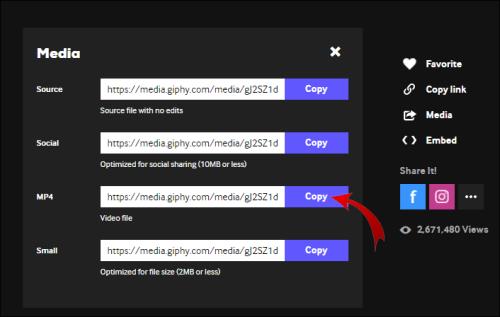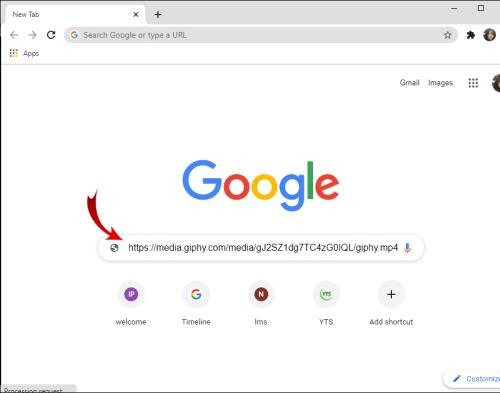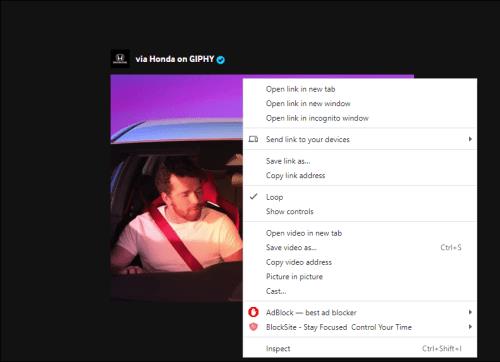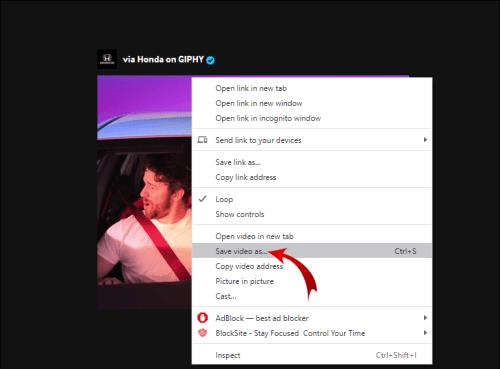Ierīču saites
GIF ir jautrs veids, kā uzlabot tiešsaistes saziņu. Mūsdienās tos var atrast pat biznesa e-pastos. Ja vēlaties pievienoties digitālajai revolūcijai, jums ir jābūt plašai GIF bibliotēkai.
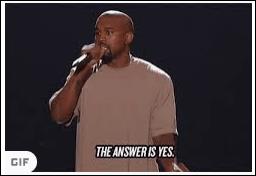
Par laimi, internets tiek pārpludināts ar animētiem attēliem un video cilpām. Neatkarīgi no jūsu vēlamajiem GIF failiem, iespējams, pastāv un tie gaida lejupielādi.
Šajā rakstā ir parādīts, kā lejupielādēt animētus GIF attēlus un atklāt labākās vietas, kur tos iegūt.
Kā lejupielādēt animētus GIF
Grafikas apmaiņas formātu (GIF) pirmo reizi astoņdesmitajos gados ieviesa korporācija CompuServe. To galvenais mērķis bija dot iespēju operētājsistēmām ģenerēt augstas izšķirtspējas attēlus. Tomēr mūsdienās GIF ir neatņemama interneta kultūras un tiešsaistes saziņas sastāvdaļa.
Parasti GIF attēli satur dīvainas animācijas detaļas, kas tiek atskaņotas cilpās. Atkarībā no faktiskā satura formāts atšķiras,
GIF attēlus var atrast praktiski jebkur internetā. Lielākajai daļai pārlūkprogrammu ir iebūvēta programmatūra, kas ļauj tās atvērt un skatīt. Ja vēlaties kopīgot GIF failu kā ziņojumu, veiciet tālāk norādītās darbības.
- Pārlūkprogrammā atlasiet gif URL.
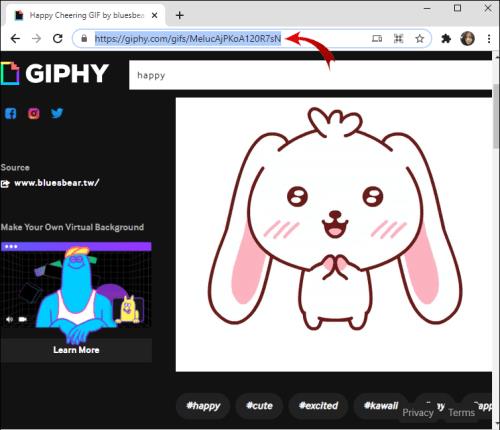
- Ar peles labo pogu noklikšķiniet uz GIF attēla un atlasiet Kopēt vai iezīmējiet to un nospiediet Ctrl + C .
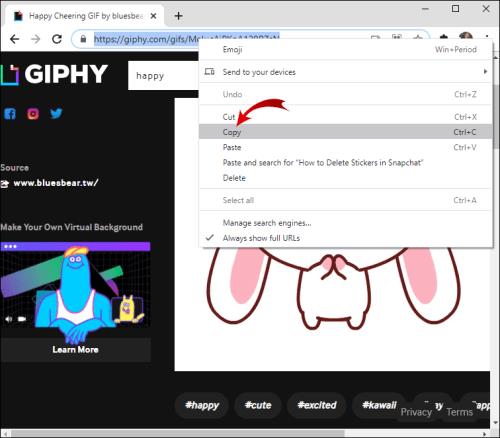
- Atveriet tērzēšanas istabu vai vietni, kurā vēlaties kopīgot GIF.
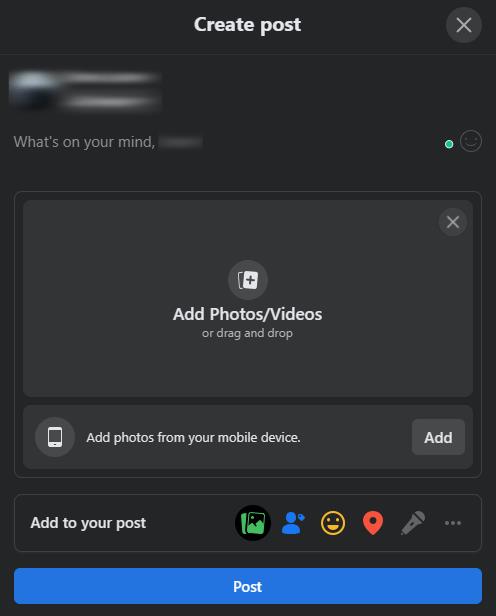
- Ielīmējiet to, ar peles labo pogu noklikšķinot uz ziņojuma lodziņa un atlasot Ielīmēt vai izmantojot īsinājumtaustiņu Ctrl + V.

Tomēr saite nedarbosies, ja GIF avota lapa tiks noņemta no datu bāzes. Vienkāršākais risinājums ir saglabāt failu vietējā diskdzinī, lai to izmantotu, kad vien vēlaties. Lūk, kā lejupielādēt animētus GIF no vietnes:
- Novietojiet kursoru virs GIF, ar peles labo pogu noklikšķiniet uz tā un opciju sarakstā izvēlieties Saglabāt attēlu kā .
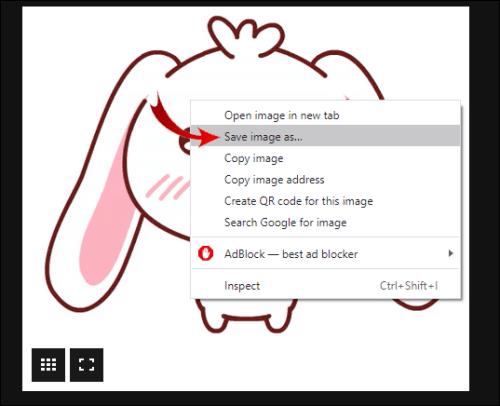
- Izlemiet, kur vēlaties to saglabāt, un noklikšķiniet uz mapes.
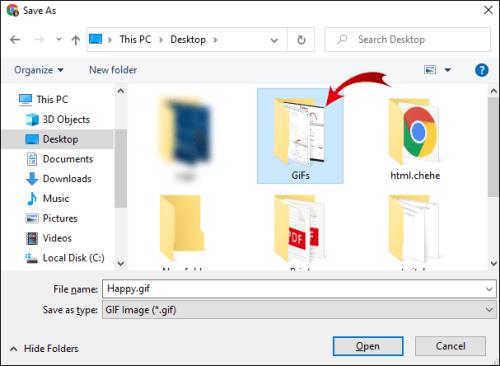
- Pievienojiet nosaukumu un pārliecinieties, vai formāts paliek nemainīgs. Ja paplašinājums nav .gif, animācija nedarbosies.
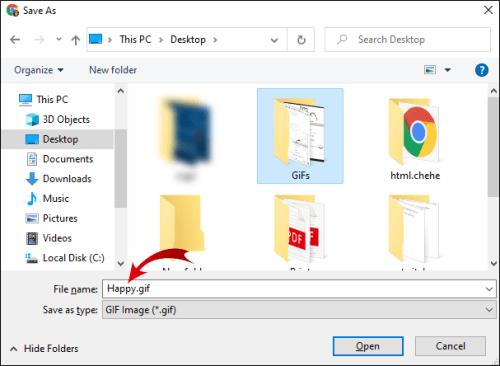
- Noklikšķiniet uz Saglabāt , lai pabeigtu lejupielādi.
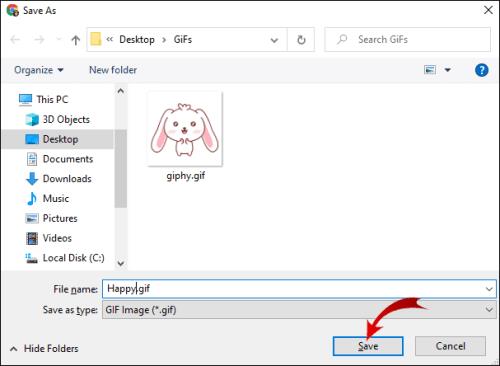
Kad esat pabeidzis, varat atrast GIF jūsu izvēlētajā mapē un izmantot to tik bieži, cik vēlaties. Vienkārši paturiet prātā, ka ne visas platformas atbalsta formātu.
Kā lejupielādēt animētus GIF failus iPhone tālrunī
Diemžēl Safari nav iebūvēta lejupielādes pārvaldnieka. Ja esat iOS lietotājs, jums tas būs jādara manuāli, veicot dažas papildu darbības. Lūk, kā lejupielādēt animētus GIF iPhone kameras rullī.
- Atveriet pārlūkprogrammu un atrodiet GIF, kuru vēlaties lejupielādēt.
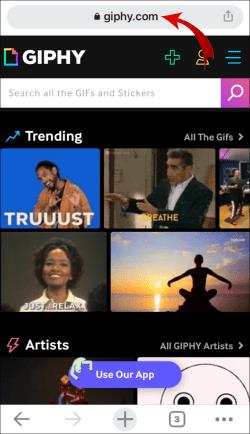
- Noklikšķiniet uz GIF, lai to atvērtu. Nesaglabājiet to kā meklēšanas rezultātu; formāts būs nelasāms.
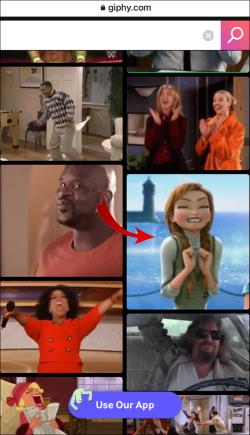
- Nospiediet uz leju GIF, lai atvērtu izvēlni.
- Opciju sarakstā izvēlieties Saglabāt attēlu .
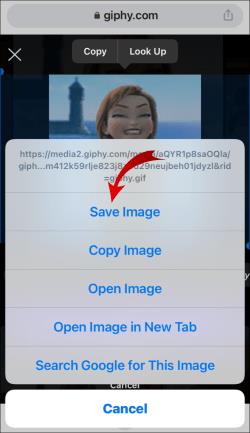
- Izejiet no pārlūkprogrammas un atveriet lietotni Fotoattēli .
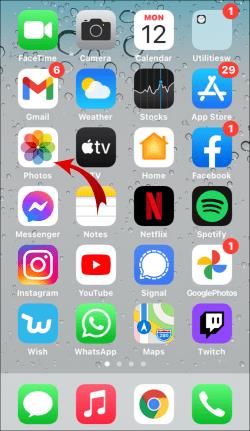
- Dodieties uz Albumi un ritiniet līdz ekrāna apakšdaļai. Sadaļā Multivides veidi ir pieejams visu jūsu ierīcē esošo multivides saraksts .
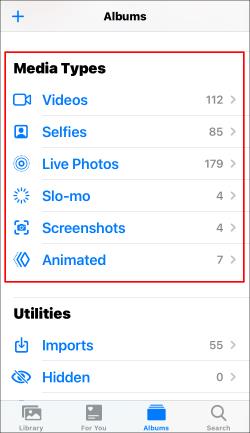
- Atveriet sadaļu Animācija , noklikšķinot uz mazās bultiņas labajā pusē.
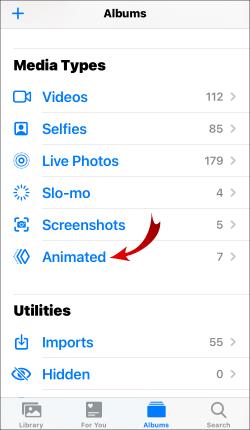
- Jūsu lejupielādētais GIF tiks saglabāts tur un gatavs lietošanai.
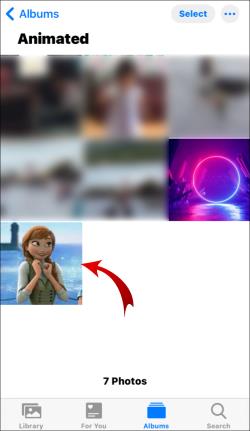
Ja šķiet, ka GIF nekustas, neuztraucieties. Lietotne iPhone fotoattēli neatbalsta formātu, taču pēc nosūtīšanas tai vajadzētu darboties labi. Tikai iOS 11 ierīcēs var parādīt .gif failus kā animāciju.
Vēl viens veids, kā lejupielādēt GIF savā iPhone, ir izmantot trešās puses lietotni. Tā ir lieliska alternatīva GIF failu glabāšanai vietējā diskā, neaizņemot vietu. GIFwrapped ir viena no populārākajām bezmaksas lietotnēm, kas pieejamas Apple ierīcēm. Lūk, kā to izmantot:
- Dodieties uz Apple App Store un lejupielādējiet GIFwrapped.
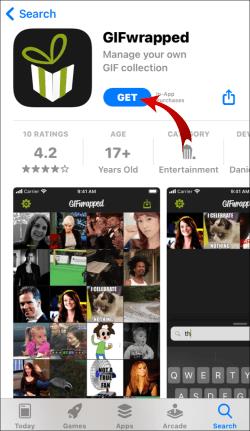
- Kad lejupielāde ir pabeigta, noklikšķiniet uz ikonas, lai atvērtu lietotni.
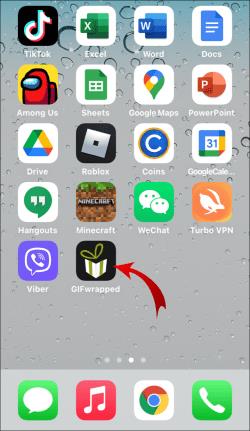
- Pārlūkojiet lietotni, lai atrastu GIF attēlus. Varat arī izmantot meklēšanas joslu, lai atrastu konkrētus GIF (piemēram, babypanda.gif).
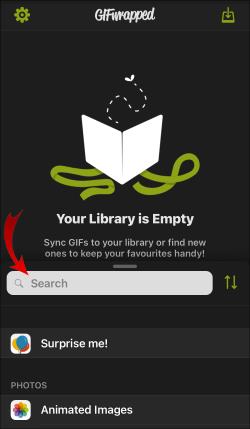
- Kad atrodat GIF, kas jums patīk, noklikšķiniet, lai to atvērtu. Nospiediet uz leju, lai atvērtu opciju sarakstu.
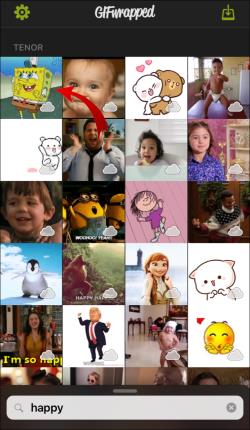
- Izvēlieties Saglabāt bibliotēkā .
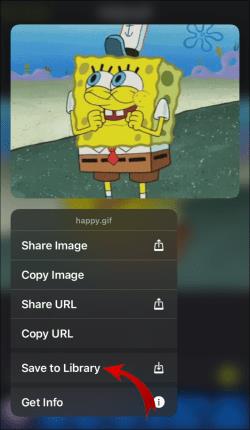
GIFwrapped ir tikai viena no daudzajām lietotnēm ar plašu populāru GIF bibliotēku no visa tīmekļa. Varat izmantot App Store meklēšanas funkciju, lai atrastu vairāk bezmaksas lietotņu, kas ļauj lejupielādēt GIF attēlus savā iPhone tālrunī.
Kā lejupielādēt animētus GIF attēlus operētājsistēmā Android
Atšķirībā no iPhone, Android ierīces ļauj lejupielādēt failus tieši no pārlūkprogrammas. Ikreiz, kad atrodat sev tīkamu GIF, varat to saglabāt savā tālrunī, veicot tikai dažas darbības. Lūk, kā Android ierīcē lejupielādēt animētus GIF:
- Atveriet pārlūkprogrammu un dodieties uz vietni, kurā ir GIF, kuru vēlaties lejupielādēt.
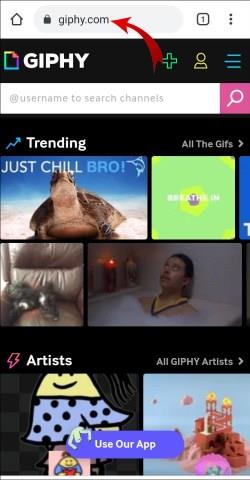
- Noklikšķiniet uz GIF, lai to atvērtu. Nospiediet uz leju, lai atvērtu uznirstošo logu.
- Opciju sarakstā atlasiet Saglabāt attēlu vai Lejupielādēt attēlu .
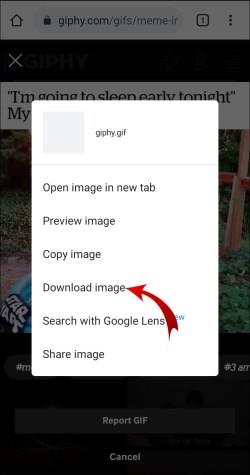
- Izejiet no pārlūkprogrammas un atveriet savu fotoattēlu galeriju, lai atrastu lejupielādēto GIF. Dažreiz tas tiek automātiski saglabāts mapē Lejupielādes , tāpēc neuztraucieties, ja nevarat to atrast lietotnē Galerija .
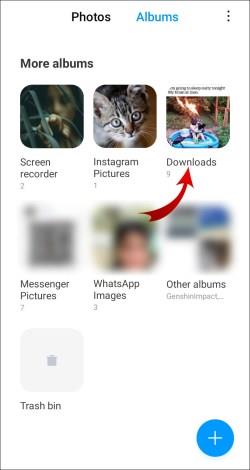
Ir arī trešo pušu lietotnes, kas ļauj ziņojumos integrēt GIF. Viena no populārākajām GIF lietotnēm Android ierīcēm ir Tenor GIF tastatūra . Lūk, kā to izmantot:
- Atveriet Google Play veikalu un meklēšanas lodziņā ierakstiet GIF tastatūru . Vēlreiz pārbaudiet, vai Tenor ir emitents.
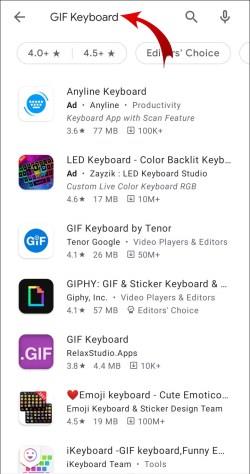
- Noklikšķiniet uz Instalēt , lai lejupielādētu lietotni.
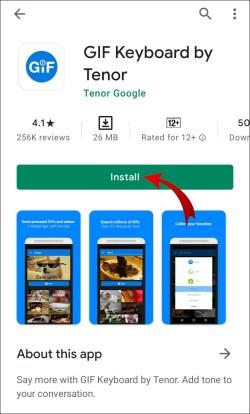
- Kad instalēšana ir pabeigta, atveriet lietotni, noklikšķinot uz ikonas.
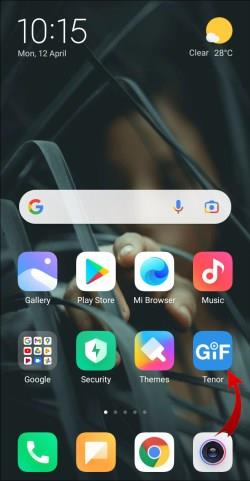
- Ļaujiet lietotnei piekļūt jūsu kontaktpersonām un vietējai krātuves vietai.
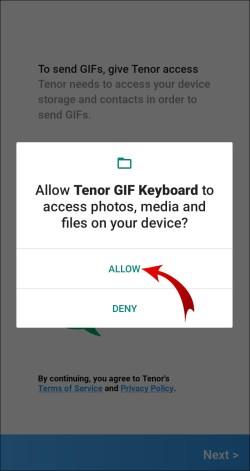
- Tagad varat izmantot GIF tastatūru, lai kopīgotu gifus citās lietotnēs, piemēram, WhatsApp un Facebook Messenger .
Kā lejupielādēt animētus GIF attēlus operētājsistēmā Windows, Mac un Chromebook
Gandrīz visās pārlūkprogrammās un datoros ir integrēta skatīšanās programmatūra, kas atbalsta .gif failus. Ja esat Windows OS lietotājs, varat lejupielādēt GIF attēlus tieši no Microsoft Edge, Google Chrome vai jebkuras citas pārlūkprogrammas. Tas pats attiecas uz MacOS un Chrome OS ierīcēm.
Neatkarīgi no jūsu datora veida darbības ir gandrīz identiskas. Lūk, kā lejupielādēt animētus GIF attēlus Windows, Mac un Chromebook datoros.
- Atveriet savu pārlūkprogrammu.
- Atrodiet GIF, kuru vēlaties lejupielādēt. Tam nav jābūt no noteiktas vietnes, piemēram, Tumblr vai Pi nterest . Varat burtiski pārlūkot GIF, meklētājprogrammā ierakstot animētus GIF .
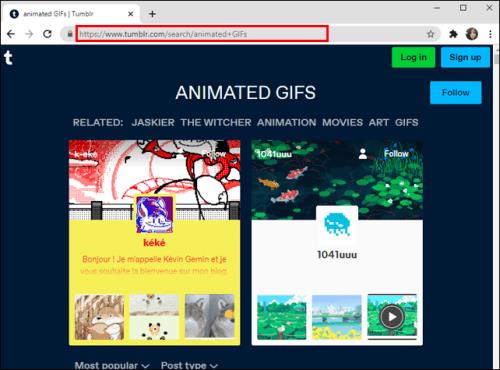
- Kad atrodat GIF, kas jums patīk, noklikšķiniet, lai to atvērtu. Pēc tam ar peles labo pogu noklikšķiniet , lai atvērtu uznirstošo izvēlni.
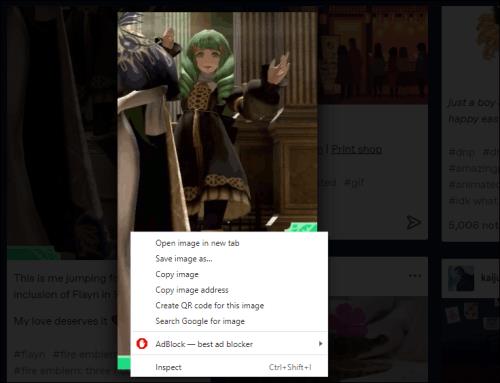
- Izvēlieties Saglabāt attēlu kā vai Lejupielādēt attēlu atkarībā no pārlūkprogrammas.
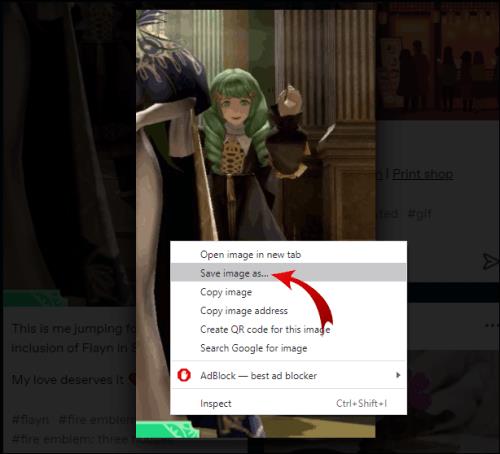
- Noklikšķiniet uz mapes, kurā vēlaties saglabāt attēlu, un noklikšķiniet uz Saglabāt .
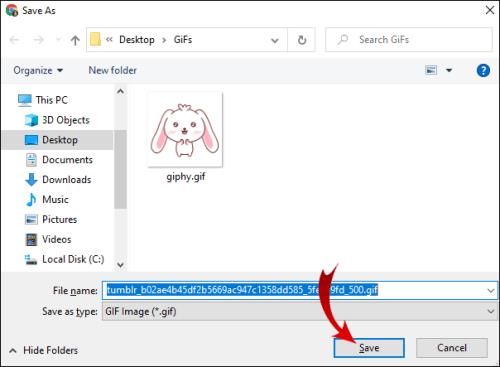
Lai gan noklusējuma paplašinājums ir .gif, varat arī lejupielādēt GIF savā datorā kā videoklipus. Tas nozīmē, ka varēsit to atvērt, izmantojot multivides atskaņotāju. Lūk, kā to izdarīt:
- Atveriet pārlūkprogrammu un atrodiet tiešsaistes MP4 pārveidotāju. Piemēram, online-convert.com ir bezmaksas tiešsaistes pārveidotājs.
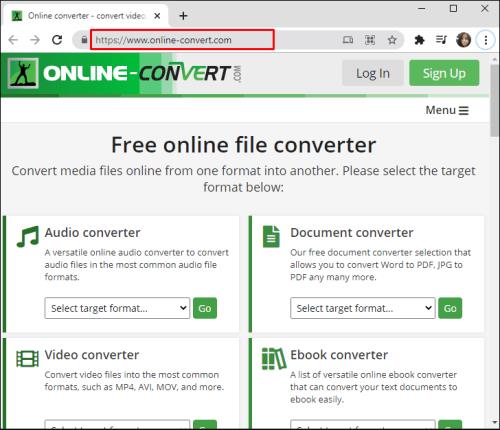
- Nokopējiet tā GIF URL, kuru vēlaties konvertēt.
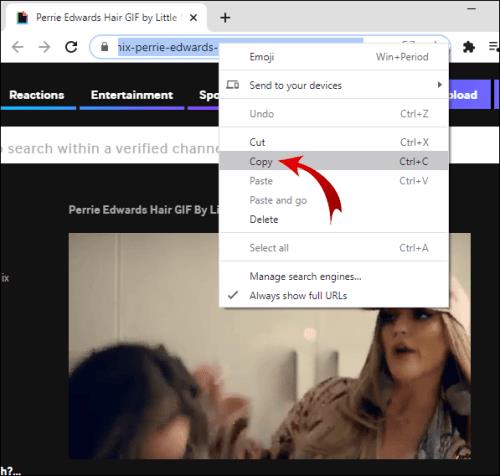
- Noklikšķiniet uz Konvertēt failu .
- Kad fails ir pilnībā konvertēts, noklikšķiniet uz pogas Lejupielādēt .
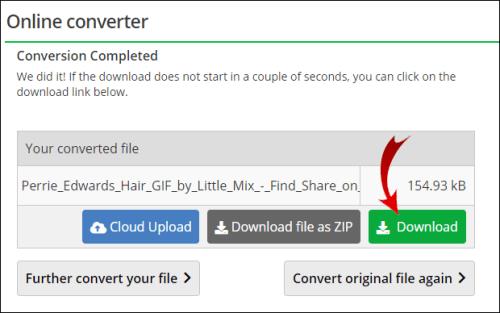
- Izejiet no pārlūkprogrammas un multivides atskaņotājā atveriet MP4 failu.
Papildu bieži uzdotie jautājumi
Kā lejupielādēt GIF no Giphy?
Giphy, iespējams, ir vispopulārākā tiešsaistes GIF datu bāze. Vietnes saskarne ir sadalīta kategorijās (piemēram, reakcijas, dzīvnieki, tendences), padarot to ļoti lietotājam draudzīgu.
Varat lejupielādēt GIF failus tieši no vietnes, veicot tikai dažas vienkāršas darbības. Lūk, kā to izdarīt:
1. Atveriet pārlūkprogrammu un dodieties uz vietni giphy.com .
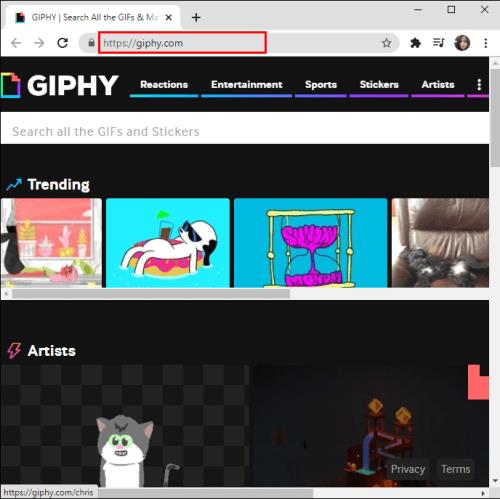
2. Pārlūkojiet vietni, noklikšķinot uz dažādām kategorijām.
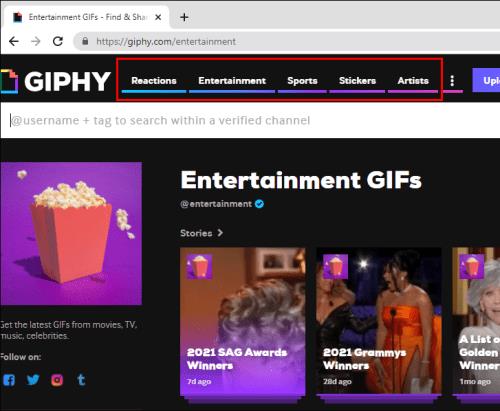
3. Kad atrodat GIF, kas jums patīk, noklikšķiniet uz sīktēla, lai to atvērtu.

4. Ar peles labo pogu noklikšķiniet un atlasiet Saglabāt attēlu kā vai Lejupielādēt attēlu atkarībā no pārlūkprogrammas.
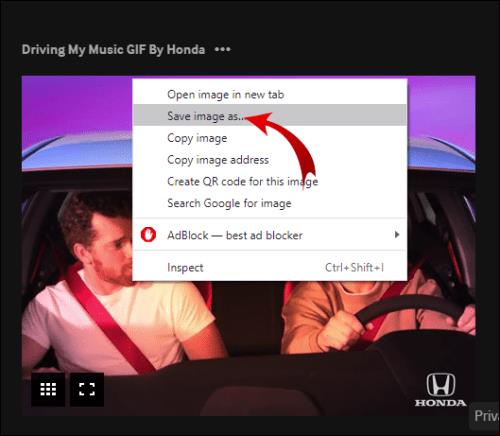
5. Pārdēvējiet failu, bet nemainiet sākotnējo .gif paplašinājumu.
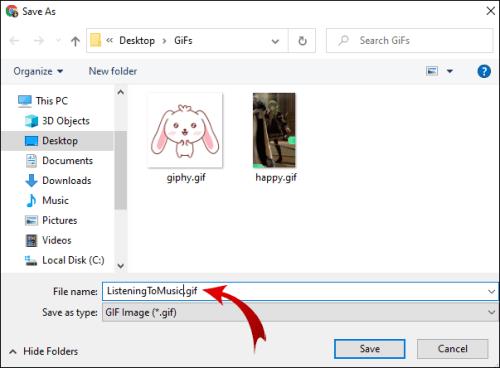
6. Noklikšķiniet uz Saglabāt , lai pabeigtu lejupielādi.
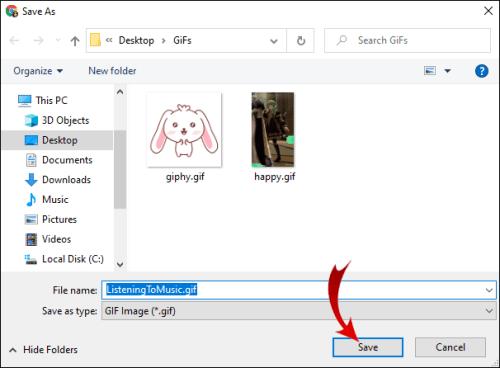
Ja vēlaties saglabāt savus GIF kā MP4 failus, Giphy ir iebūvēts video pārveidotājs. Lūk, kā lejupielādēt animētus GIF no Giphy kā videoklipus:
1. Noklikšķiniet uz GIF, kuru vēlaties konvertēt.

2. Kreisajā sānu panelī atveriet cilni Multivide .
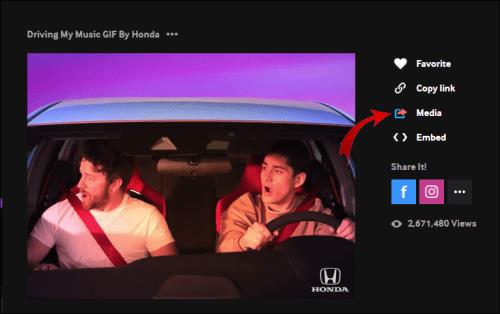
3. Atrodiet MP4 joslu (no otrā līdz pēdējai) un noklikšķiniet uz Kopēt .
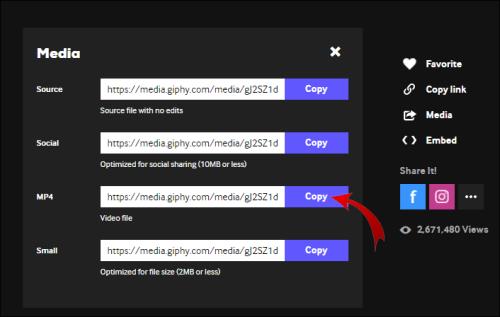
4. Pārlūkprogrammā atveriet jaunu cilni un ielīmējiet nokopēto URL meklētājprogrammā.
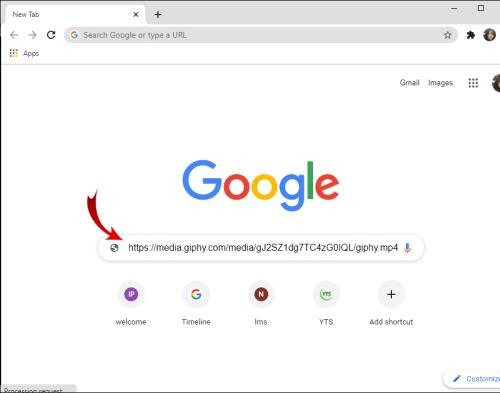
5. Ar peles labo pogu noklikšķiniet uz video, lai atvērtu uznirstošo izvēlni.
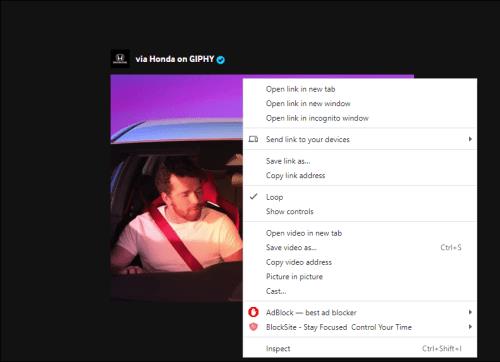
6. No opcijām izvēlieties Saglabāt video kā .
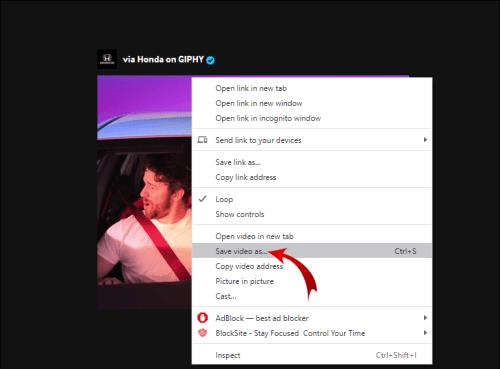
Ja vēlaties izmantot Giphy savā tālrunī, tas ir pieejams gan App Store , gan Google Play .
Kā izveidot GIF tiešsaistē?
Ja vēlaties izveidot pielāgotus GIF, varat izmantot tiešsaistes GIF veidotāju. Process ir vienkāršs un parasti bez maksas lietojams.
GIFMaker ir viens no populārākajiem tiešsaistes GIF ģeneratoriem. Tas ļauj augšupielādēt attēlus un videoklipus un pārvērst tos GIF attēlos. Vietnei nav nepieciešama reģistrācija, un tā piedāvā daudzas pielāgošanas iespējas. Lūk, kā izveidot gifu tiešsaistē, izmantojot GIFMaker:
1. Atveriet pārlūkprogrammu un dodieties uz vietni gifmaker.me .
2. Atkarībā no faila noklikšķiniet uz Augšupielādēt attēlus vai video GIF formātā .
3. Izvēlieties failu, kuru vēlaties augšupielādēt, noklikšķinot uz tā. Varat atlasīt vairākus failus, turot nospiestu taustiņu Ctrl vai ⌘ un noklikšķinot uz katra.
4. Pārliecinieties, vai fails ir .jpg, .png vai .gif formātā.
5. Kreisajā pusē ir vadības panelis. Varat pielāgot animācijas ātrumu, atkārtojumu skaitu un citus iestatījumus.
6. Kad esat pabeidzis GIF pielāgošanu, izvēlieties atbilstošo opciju (piemēram, Izveidot GIF animāciju ).
7. Varat noklikšķināt uz Skatīt GIF, pirms to lejupielādējat. Ja neesat apmierināts, varat atgriezties vadības panelī un mainīt iestatījumus.
8. Lai saglabātu failu, noklikšķiniet uz Lejupielādēt GIF .
Kā izveidot animētu attēlu?
Ir pieejams plašs rīku klāsts, ko varat izmantot, lai izveidotu animētus attēlus vai GIF. Atkarībā no tā, kāda veida operētājsistēma jums ir, varat lejupielādēt dažādas programmas. Lielākā daļa fotoattēlu redaktoru, piemēram, Adobe Photoshop , ir piemēroti animētu attēlu izveidei.
Šeit ir daži animētu fotoattēlu veidotāji, kurus varat izmantot, lai izveidotu gifus vai cita veida īsas animācijas:
· Gif alus darītava (tikai iOS)
· Gif tosteris (pieejams arī pakalpojumā Google Play)
· XnSketch
· Gimp
· Skicējiet mani! (tikai operētājsistēmai Windows)
GIF dāvināšana
Noteikti netrūkst vietņu, kurās var atrast ideālu GIF. Varat tos lejupielādēt visās savās ierīcēs, veicot tikai dažas vienkāršas darbības. Ir pieejams arī plašs GIF lietotņu klāsts attiecīgi gan iPhone, gan Android ierīcēm.
Ja vēlaties sakārtot lietas un izveidot GIF attēlus, varat arī to izdarīt. Lejupielādējiet ar jūsu operētājsistēmu saderīgu fotoattēlu redaktoru vai izmantojiet tiešsaistes GIF veidotāju.
Cik bieži jūs izmantojat GIF savā ikdienas saziņā? Vai esat kādreiz izveidojis pielāgotu GIF? Tālāk komentāros kopīgojiet dažus no saviem iecienītākajiem GIF.